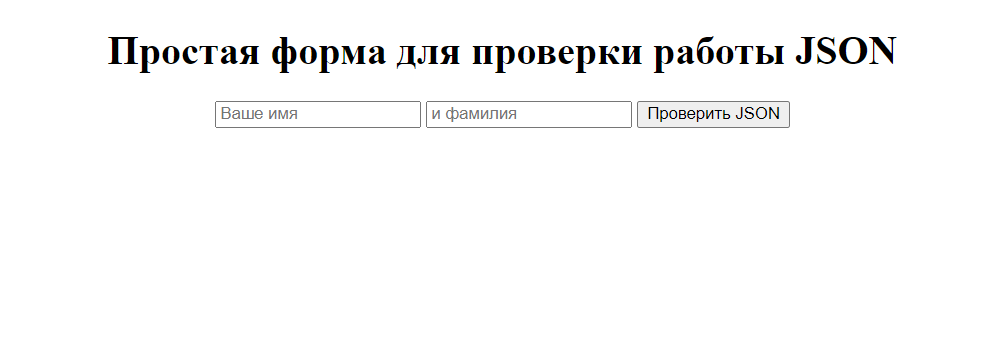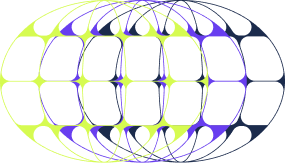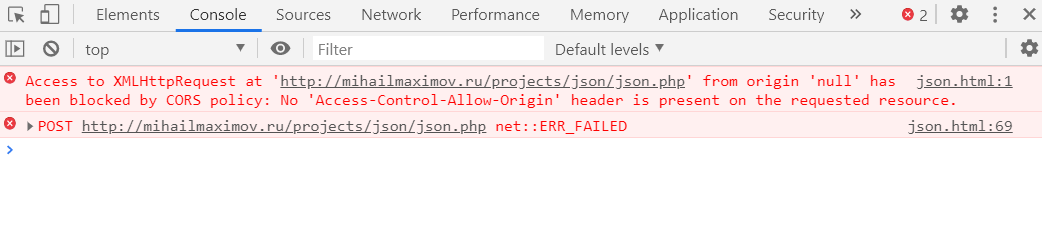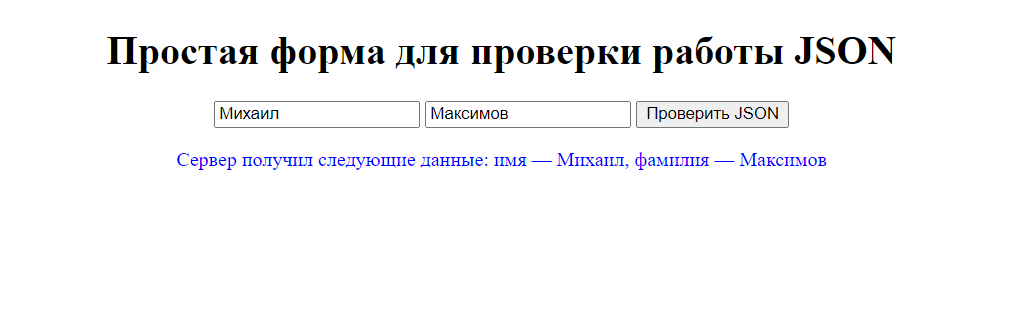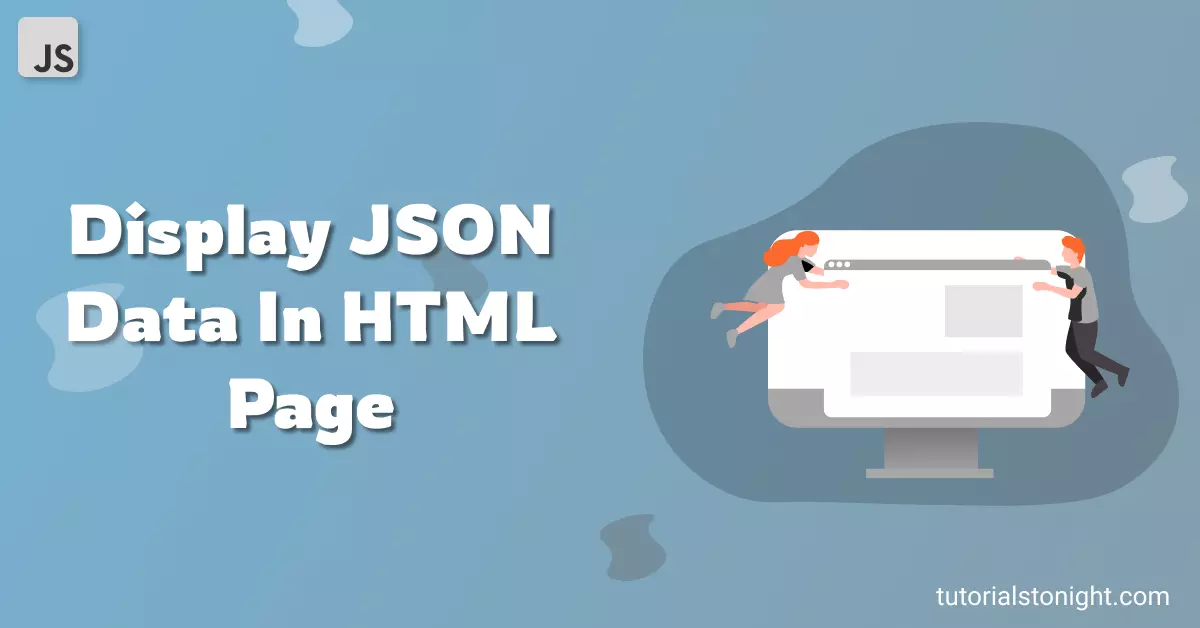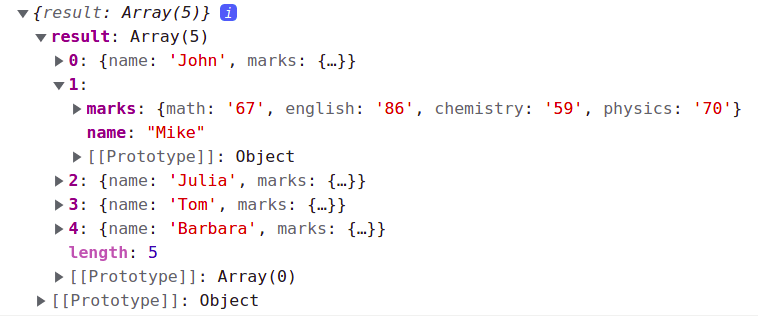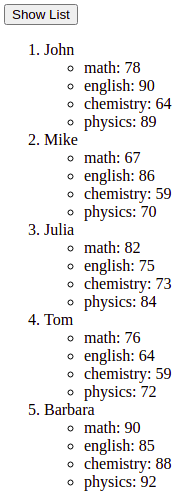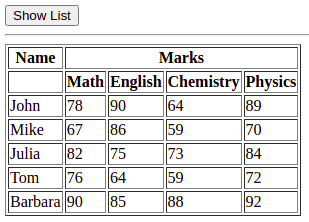Как отправить JSON-данные на сервер
Огромный проект у нас впереди. Скоро мы будем делать менеджер шаблонов текста, который сможет хранить наши бесценные данные не локально на компьютере, а на сервере.
Для этого мы уже сделали рабочий прототип приложения, а потом разобрались с понятием JSON. Теперь попробуем отправить данные на сервер.
Как это устроено
Если мы хотим хранить данные на сервере и отправлять их туда в любой момент, нам нужно действовать так:
- Собрать данные в JSON-формат.
- Упаковать их в специальный запрос.
- Встроенными средствами JavaScript отправить этот запрос на сервер по нужному адресу.
- Чтобы наш запрос был принят, по этому адресу на сервере должен находиться скрипт, который умеет работать с такими запросами.
- А чтобы сервер в принципе отвечал на какие-то запросы, нам нужно его этому обучить.
Первые три пункта сделаем на клиенте — нашей HTML-странице, а скрипт и настройки — на сервере. Скрипт будем писать на PHP, поэтому, если не знаете, что это и как с этим работать, — почитайте.
Чтобы было проще, мы отправим и обработаем на сервере совсем маленький JSON — в нём всего две пары «имя: значение», но даже со сложным запросом всё будет работать так же.
Готовим HTML-страницу
У нас будет очень простая страница, потому что самое важное сейчас — научиться работать с JSON-форматом, а красоту наведём позже.
На странице нам понадобятся:
- заголовок;
- два поля ввода, чтобы вы могли ввести туда любые данные и убедиться, что отправка работает;
- кнопка, которая отправляет JSON на сервер;
- место для вывода результата — там мы выведем то, что пришлёт нам сервер в ответ.
Мы сразу подключим jQuery, чтобы в скрипте напрямую обращаться к полям ввода и месту для вывода результата. А ещё заранее зададим синий цвет для вывода ответа от сервера — так мы сразу отличим данные на странице от того, что нам ответил сервер.
На языке HTML это будет так:
Простая форма для проверки работы JSON
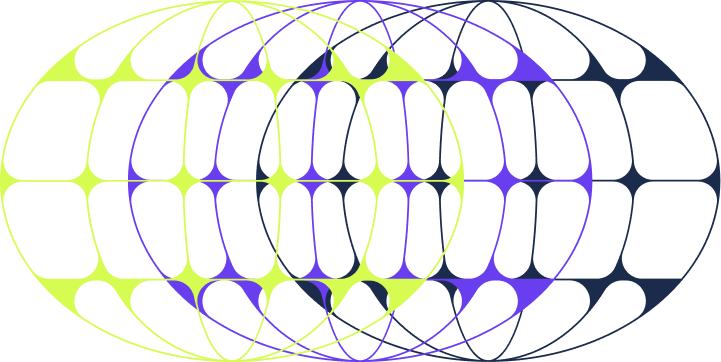
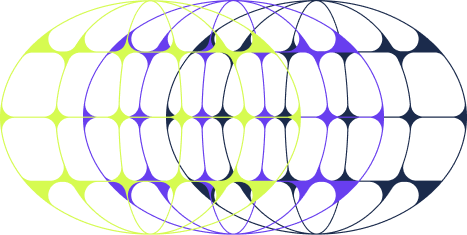
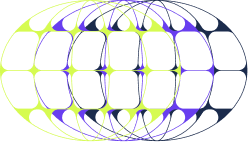
Отправляем данные на сервер
Обычно, чтобы отправить данные на сервер, нужно делать запрос. Вы нажимаете кнопку на странице, браузер уходит думать, ждёт ответа сервера и рисует вам новую страницу в соответствии с этим ответом. Грубо говоря, запрос на сервер заставляет вашу страницу перезагружаться.
К счастью, инженеры давно придумали, как отправлять данные на сервер, не перезагружая страницу. Для этого используют JavaScript.
Чтобы отправить запрос, нам понадобится встроенный объект XMLHttpRequest() . Вот как мы вводим его в повествование:
// создаём новый экземпляр запроса XHR
Для запроса нам нужно знать адрес, куда будем отправлять наш JSON — это и есть адрес нашего скрипта, который мы напишем позже. Мы будем писать его на PHP, поэтому заранее можем придумать ему имя и адрес, где он будет лежать: http://mihailmaximov.ru/projects/json/json.php.
// адрес, куда мы отправим нашу JSON-строку
Когда мы знаем адрес, мы можем открыть соединение, чтобы сервер был готов принять наши данные. Это значит, что мы пока ничего ценного туда не посылаем, а просто предупреждаем сервер, что скоро что-то прилетит:
// открываем соединение. url — это переменная с нашим адресом
Теперь напишем заголовок запроса, чтобы сервер понимал, какие данные мы ему пришлём и как ему их обрабатывать. Так как у нас JSON, то это и пропишем в заголовке:
// устанавливаем заголовок —
выбираем тип контента, который отправится на сервер,
в нашем случае мы явно пишем, что это JSON
Чуть ниже сразу пропишем поведение скрипта на случай ответа сервера. Сервер должен обработать наши данные, вернуть ответ, а мы должны этот ответ поймать и вывести на страницу:
// когда придёт ответ на наше обращение к серверу, мы его обработаем здесь xhr.onreadystatechange = function () < // если запрос принят и сервер ответил, что всё в порядке if (xhr.readyState === 4 && xhr.status === 200) < // выводим то, что ответил нам сервер — так мы убедимся, что данные он получил правильно result.innerHTML = this.responseText; >>;Последнее, что нам осталось сделать, — вытащить наши введённые данные из полей, собрать из них JSON и отправить на сервер:
// преобразуем наши данные JSON в строку
Пишем PHP-скрипт для сервера
Задача скрипта пока будет очень простой — ему нужно будет получить наши данные и показать, что всё пришло как нужно. В PHP уже встроена команда, которая разбирает JSON-строку на составляющие, поэтому весь скрипт будет занимать три строчки:
name, фамилия — $data->lastname";Для получения данных наш PHP-скрипт использует стандартную команду file_get_contents(«php://input») . Она просто ждёт, когда что-то прилетит, и отправляет результат в выбранную переменную. Дальше её можно разобрать как JSON-объект командой json_decode() и работать с данными напрямую.
Последняя команда echo отправляет в ответ то, что написано в двойных кавычках. Там мы обращаемся к переменной $data, где хранятся присланные данные. Именно этот ответ будет обрабатывать скрипт на JavaScript, в функции xhr.onreadystatechange, которую мы прописали раньше.
Сам код нам нужно сохранить как json.php и положить в папку /projects/json/ на нашем сайте — так мы прописали в скрипте на JavaScript.
Настраиваем сервер
Если мы сейчас попробуем нажать на кнопку, браузер нам выдаст ошибку:
Штука в том, что если сервер заранее всем не сообщит, что он готов работать с запросами, то браузер не даст нашей локальной странице на компьютере получить данные с другого сервера в интернете. Это сделано в целях безопасности, например, чтобы при оплате картой данные не ушли на другой сервер кроме нужного.
Чтобы браузер разрешил нам получать и отправлять данные с сервера, нам нужно настроить сервер. Настройка происходит в файле .htaccess: это такой системный файл, который лежит на вашем сервере и подсказывает серверу, как себя вести в разных ситуациях, что-то вроде инструкции. Название .htaccess неслучайно: у файла как бы нет имени, но есть расширение .htaccess, и в обычных папках этот файл не будет виден.
Создаём пустой файл, пишем в него вот такое колдовство и сохраняем как .htaccess
Header set Access-Control-Allow-Origin «*»
Первая строка разрешает серверу работать с запросами от любых страниц (хоть это и небезопасно, но пока мы учимся — так можно). Вторая строка содержит список разрешённых запросов. Третья разрешает нужные нам заголовки в запросе.
Фактически этот файл сейчас означает: «разрешаю тебе принимать запросы со всех сайтов, вот такого типа запросы можно принимать, вот такие у них могут быть заголовки». В буквальном смысле методичка.
Откуда вы знаете, что нужны именно эти команды?
Когда мы писали эту статью, нам потребовалось почитать справочники и форумы, протестировать несколько вариантов команд и в итоге найти именно эту — ту, что работает.
Вся информация по командам и настройке в интернете уже есть. Нужно просто ее искать, анализировать и тестировать.
Теперь в интернете есть ещё и эта статья, которая поможет вам меньше искать 🙂
Файл .htaccess нужно не потерять (на некоторых операционках он станет невидимым, как только вы его сохраните как .htaccess — придётся покопаться в настройках, чтобы его раскрыть). Загружаем его на сервер.
Перезапускаем нашу локальную страничку и пробуем её в действии.
Что дальше
Мы научились отправлять данные на сервер и немного работать там с ними. Дальше попробуем заменить в наших проектах локальное хранение данных на хранение на сервере, чтобы проекты работали с любого браузера.
Апскиллинг — это, например, переход с уровня junior на уровень middle, а потом — senior. У «Яндекс Практикума» есть курсы ровно для этого: от алгоритмов и типов данных до модных фреймворков.



В «Яндекс Практикуме» можно стать разработчиком, тестировщиком, аналитиком и менеджером цифровых продуктов. Первая часть обучения всегда бесплатная, чтобы попробовать и найти то, что вам по душе. Дальше — программы трудоустройства.
Display JSON Data in HTML Page
JSON format is highly used to store data in a structured way. Even data received from a server is in JSON format. Here we will see how to display JSON data in HTML page using JavaScript in form of tables and lists.
JSON data has a structure like a javascript object. Data is stored in key-value pairs, where the key is a string and value can be any type of data.
First, you may think to display these data directly as text on the webpage but this doesn’t look appealing also is not readable.
SSo in this article, we will fetch JSON data from a local or remote server and display it in a better way.
Display JSON data in HTML page using JavaScript
To start working with let our JSON data be following. Source link.
Now we will fetch this JSON data from the remote server and display it on the webpage.
To read JSON data from the local or remote servers we will use the fetch() method.
The fetch() method takes the URL of the JSON file as an argument and returns a Promise object.
After resolving the Promise object we will get the JSON data in the Response object.
fetch(URL) // get the JSON data .then(response => response.json()) // use (display) the JSON data .then(data => console.log(data))We have the JSON data in data stored in a variable. Now we can use it to display the data in the webpage.
1. Display JSON Data As List
To display the JSON data in a list we will create HTML elements dynamically and insert data in them.
Elements we need to create here are ul and li .
Before we start keep the data structure of JSON data in mind. The image below shows to get the first student name we have to use data.result[0].name and to get first student marks we have to use data.result[0].marks , where to access marks of math subject we have to use data.result[0].marks.math .
Keeping the above structure in mind we first create a ul element and assign it to a variable.
const mainUL = document.createElement('ul')This ul element will be the main element any list element ( li ) will represent a student and their marks and will be created dynamically.
Now we can create a for loop that will iterate over the data.result array and create a li element for each student and set innerHTML of the li element to the student name.
Now create another list that will contain all the marks of the student and append it to the li element (studentLI) created just before.
for(let i = 0; i < data.result.length; i++) < const studentLI = document.createElement('li'); studentLI.innerHTML = data.result[i].name; // create list for marks const marksUL = document.createElement('ul'); for(var key in data.result[i].marks) < const marksLI = document.createElement('li'); marksLI.innerHTML = key + ': ' + data.result[i].marksJson and html example; marksUL.appendChild(marksLI); >// append marks list to studentLI studentLI.appendChild(marksUL); >Now we have created a list of students and their marks. Now we can append the ul element to the mainUL element.
// append studentLI to mainUL mainUL.appendChild(studentLI);Finally, append it to the body. Here is the complete code to display the list of students and their marks.
2. Display JSON Data As Table
To display the JSON data in a table we will create a function that takes JSON data as an argument and creates a table and append it to the body.
In the function createtable() create the basic structure of the table so that we have the heading of the table as ‘name’ and ‘marks’. Below these marks create another list to show the subject as shown in the code below.
var table = ""; // add a row for name and marks table += ` Name Marks Math English Chemistry Physics Now we can create a for loop that will iterate over the data.result array and create a tr element for each student and set innerHTML of the tr element to the student name.
// now loop through students // show their name and marks var tr = ""; for(let i = 0; i < data.result.length; i++) < tr += ""; tr += `$ `; for (var key in data.result[i].marks) < tr += `$ `; > tr += " " >Finally, append the table to the body. Here is the complete Javascript code for fetching JSON data and displaying it as a table.
function showTable() < fetch("./lib/examples/students.json") .then(response =>response.json()) .then(data => createTable(data)); > function createTable(data) < var table = ""; // add a row for name and marks table += ` Name Marks Math English Chemistry Physics "; tr += `$ `; for (var key in data.result[i].marks) < tr += `$ `; > tr += " " > table += tr + "
"; // append table to body document.body.innerHTML += table; >Conclusion
In this short tutorial, we saw how to fetch and display JSON data in HTML pages using javascript. We displayed data as a list and table with a complete explanation of the code.